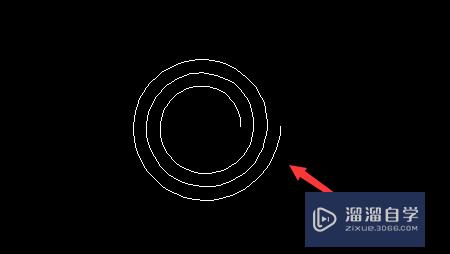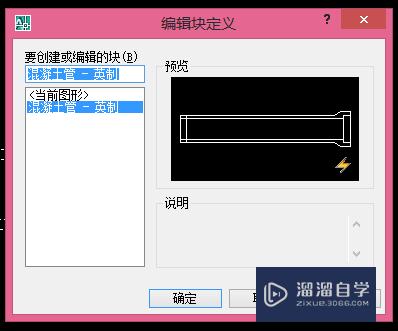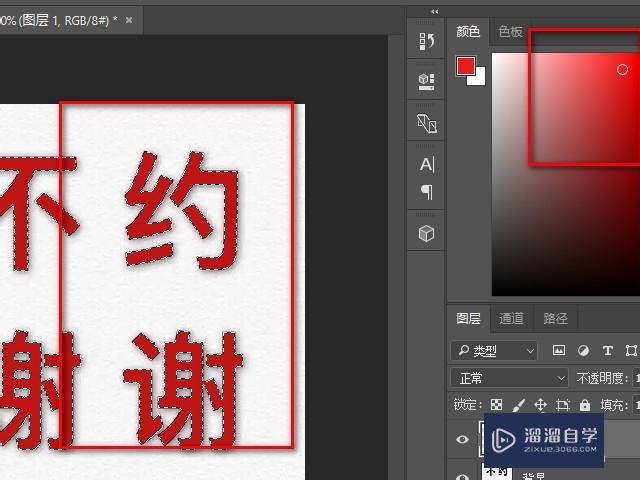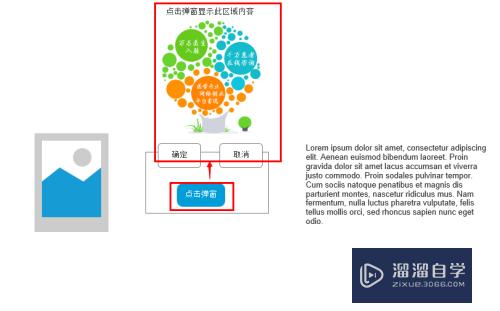PS中魔棒工具的连续如何使用(ps里的魔棒工具中连续的使用方法)优质
PS中的魔棒工具有一个连续的选项。这个命令如何使用?一般来说。我们配色的话。建议不要勾选连续。那么具体的使用方法下面就跟小渲一起来了解下吧。
工具/软件
硬件型号:机械革命极光Air
系统版本:Windows7
所需软件:PS CS6
方法/步骤
第1步
首先我们要将这个画面中的背景进行填色。使用魔棒工具。
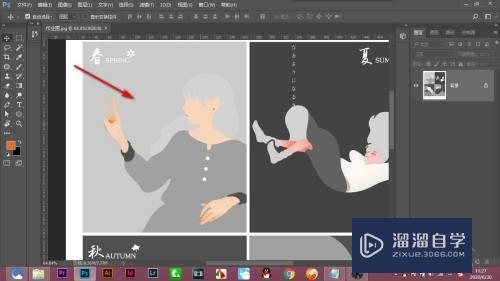
第2步
点击一下画面中就会出现很多的选区。
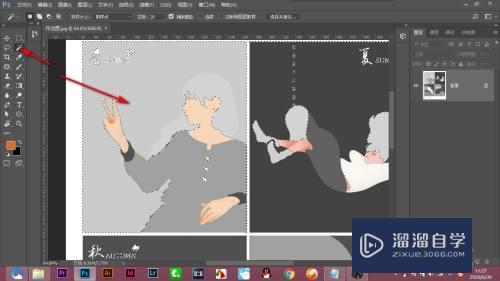
第3步
当我们不勾选连续的时候。整个画面中所有的相同颜色都会建立选区。
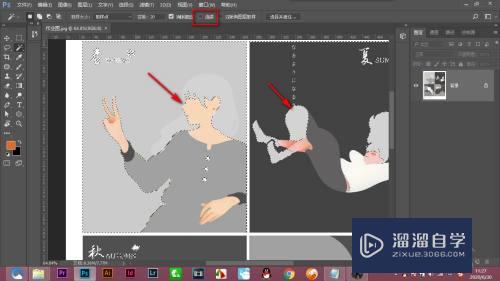
第4步
如果我们将连续勾选的话。再点击背景。就只会出现一个选区。而且是连续的。不会出现多选的情况。
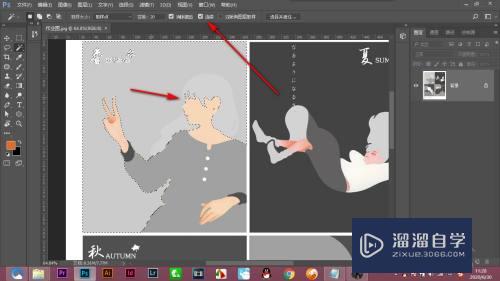
第5步
如果勾选连续。进行填色时会发现。因为连续的原因导致一些细节不会被建立选区。就不能很好的填色了。
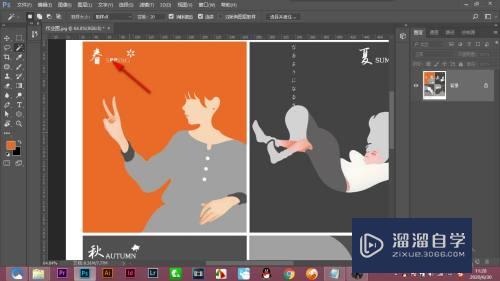
总结
1.首先我们要将这个画面中的背景进行填色。使用魔棒工具。
2.点击一下画面中就会出现很多的选区。
3.当我们不勾选连续的时候。整个画面中所有的相同颜色都会建立选区。
4.如果我们将连续勾选的话。再点击背景。就只会出现一个选区。而且是连续的。不会出现多选的情况。
5.如果勾选连续。进行填色时会发现。因为连续的原因导致一些细节不会被建立选区。就不能很好的填色了。
以上关于“PS中魔棒工具的连续如何使用(ps里的魔棒工具中连续的使用方法)”的内容小渲今天就介绍到这里。希望这篇文章能够帮助到小伙伴们解决问题。如果觉得教程不详细的话。可以在本站搜索相关的教程学习哦!
更多精选教程文章推荐
以上是由资深渲染大师 小渲 整理编辑的,如果觉得对你有帮助,可以收藏或分享给身边的人
本文标题:PS中魔棒工具的连续如何使用(ps里的魔棒工具中连续的使用方法)
本文地址:http://www.hszkedu.com/64054.html ,转载请注明来源:云渲染教程网
友情提示:本站内容均为网友发布,并不代表本站立场,如果本站的信息无意侵犯了您的版权,请联系我们及时处理,分享目的仅供大家学习与参考,不代表云渲染农场的立场!
本文地址:http://www.hszkedu.com/64054.html ,转载请注明来源:云渲染教程网
友情提示:本站内容均为网友发布,并不代表本站立场,如果本站的信息无意侵犯了您的版权,请联系我们及时处理,分享目的仅供大家学习与参考,不代表云渲染农场的立场!